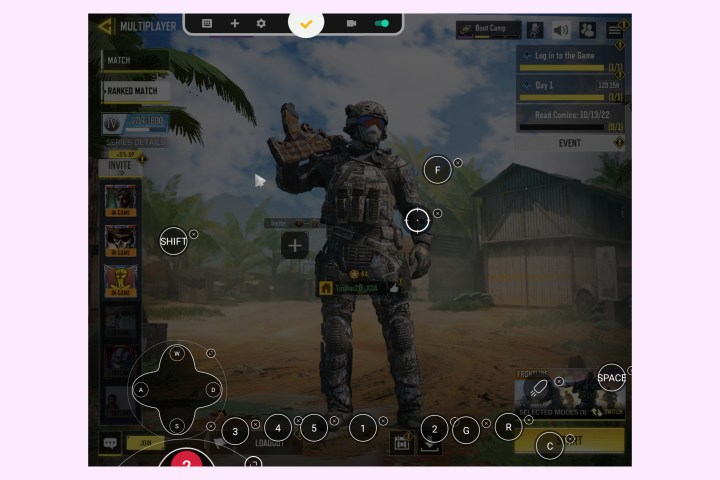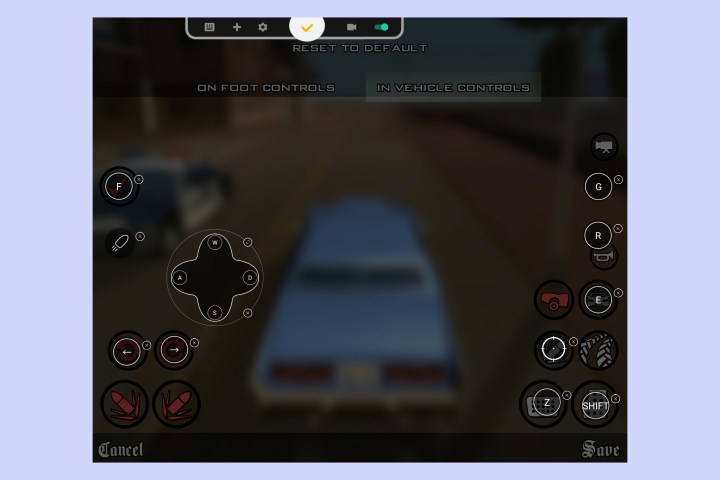من از Galaxy Z Fold 4 برای زنده کردن خاطرات قدیمی بازی های رایانه شخصی خود استفاده کردم
Samsung Galaxy Z Fold 4 یک دستگاه تماشایی 2 در 1 است. به راحتی خود را به عنوان یک تلفن هوشمند توانمند به حساب می آورد، اما تاشو به عنوان یک تبلت اندرویدی نیز دو برابر می شود. این دستگاه به عنوان یک دستگاه بهره وری برتر عمل می کند و شامل جدیدترین و قوی ترین سخت افزاری است که هر دستگاه اندرویدی می تواند از آن استفاده کند. با وجود مشخصات داخلی، گلکسی زد فولد 4 برای گیمرهای موبایل دور از دسترس است.
بزرگترین چالش بازی در گلکسی زد فولد 4 اندازه نمایشگر است. نسبت ابعاد این دو نمایشگر دست کم غیرمعمول است که می تواند مشکلات متعددی در سازگاری یا برش ایجاد کند. با این حال، راه حل این مشکل در گلکسی زد فولد 4 نیز وجود دارد. به جای اینکه این بازی ها را با نمایشگر کوچکتر انجام دهیم، آنها را به نمایشگر بزرگتر منتقل می کنیم تا بتوانیم از آنها لذت ببریم.

راه اندازی می تواند به همان اندازه که شما می خواهید ساده یا پیچیده باشد. از آنجایی که من دوست دارم همه پایه ها را تحت پوشش قرار دهم، به طور غریزی مجبور به تکیه بر برخی تجهیزات فانتزی هستم. تنظیمات من شامل موارد زیر است:
تنظیمات بازی گلکسی زد فولد 4 من
در قلب این مجموعه بازی مینیاتوری یک ایستگاه اتصال USB Type-C قدرتمند قرار دارد. این چیزی است که ما استفاده می کنیم . ایستگاه داک Ugreen برای این تنظیمات عالی است، زیرا دارای دو خروجی HDMI، از جمله یکی با وضوح 8K، یک کانکتور DisplayLink گواهی شده، یک پورت اترنت گیگابیتی، چندین پورت USB Gen 3.2 Type-A و Type-C و یک جک 3.5 میلی متری صدا. . همه این پورت ها ترکیب می شوند تا گزینه های اتصال یک راه اندازی دسکتاپ ابتدایی را در اختیار ما قرار دهند.

برای ابزار من از موارد زیر استفاده می کنم:
- DisplayPort به جای درگاه HDMI، زیرا اولی تجربهای روانتر و بدون تاخیر را ارائه میدهد – بهویژه هنگام انتقال نمایشگر با وضوح 4K (3840×2160).
- پورت اترنت برای پینگ سریعتر در حین انجام بازی های آنلاین.
- پورت USB Type-C برای وصل کردن شارژر برای رفع نشتی برق.
- پورت USB نوع A برای اتصال صفحه کلید و ماوس. من از صفحه کلید و ماوس بلوتوث استفاده می کنم تا جابجایی بین دستگاه های مختلف را آسان تر کنم، که می تواند تأخیر را تا حدودی افزایش دهد.
- جک هدفون 3.5 میلی متری برای کاهش تاخیر صدا در مقایسه با هدست های بلوتوث.
همچنین میتوانید از یک داک USB Type-C کمتر شلوغ استفاده کنید – یا حتی با انتخاب یکی از آنها را بهکلی نادیده بگیرید و اتصال سایر لوازم جانبی از طریق بلوتوث. این ممکن است تنظیم سادهتری باشد، اما میتواند باعث تاخیر شود، که میتواند هنگام انجام بازیهای سریع مضر باشد.
همراه با ایستگاه داک Ugreen، من از یک مانیتور 27 اینچی LG 4K HDR استفاده می کنم. می توانید از هر صفحه نمایش بزرگی از جمله تلویزیون، پروژکتور یا مانیتور کامپیوتر استفاده کنید. من پیشنهاد می کنم از چیزی ترجیحاً با پشتیبانی از DisplayPort استفاده کنید، اما این یک نیاز ضروری برای کارکرد راه اندازی نیست.

علاوه بر سختافزار، از برنامه Panda Mouse Pro استفاده میکنم که به من اجازه میدهد تا کنترلهای کیبورد و ماوس را نقشهبرداری کنم تا بتوانم یک بازی را بدون لمس صفحه نمایش انجام دهم. باید به برنامه اجازه دهید تا بر روی سایر برنامه ها ظاهر شود و برنامه را با استفاده از رایانه شخصی یا مک با ADB فعال کنید. این برنامه پولی است، اما میتوانید جایگزینهای رایگانی مانند Mantis Gamepad Pro را نیز پیدا کنید. پیچیدگی راه اندازی ممکن است بسته به برنامه متفاوت باشد، اما شما به راحتی آموزش های آنلاین را پیدا خواهید کرد.
اگرچه برنامه میتواند در حالت DeX اجرا شود، اما ممکن است نتواند کنترلهای صفحه کلید و ماوس را بهطور موثری دستکاری کند. در نتیجه، برنامه می تواند چندین بار از کار بیفتد، بنابراین صفحه نمایش Galaxy Z Fold 4 را به مانیتور منتقل کردم.
بازی هایی که انجام دادم
در حالی که تنظیمات به من امکان می دهد هر بازی را با استفاده از صفحه کلید و ماوس بازی کنم، من سه بازی کلاسیک را انتخاب کردم که توسط نسخه های رایانه شخصی محبوبیت پیدا کردند و در نهایت به اندروید منتقل شدند. انتخاب بازی ها شامل:
- ماین کرافت
- GTA: San Andreas
- Call of Duty: Mobile
من با استفاده از Panda Mouse Pro، کنترلهای صفحه کلید و ماوس را ترسیم کردم GTA و CoD: موبایل. در همین حال، ماین کرافت ذاتاً از ورودی صفحه کلید و ماوس پشتیبانی می کند و هیچ مرحله اضافی لازم نیست. تمام عملکردهای رابط دیگر را می توان با استفاده از ماوس برای جایگزینی کنترل های لمسی دستکاری کرد.
لازم به ذکر است که گزینههای DeX و آینهکاری صفحهنمایش سامسونگ به بالاترین رزولوشن پشتیبانی شده توسط گوشی هوشمند (1440p در مورد Galaxy Z Fold 4) محدود شدهاند. وضوح صفحه نمایش بالاتر (در اینجا 4K) با نصب ماژول MultiStar در برنامه Good Lock سامسونگ قابل باز شدن است.
پس تجربه بازی چیست؟
از آنجایی که من متکی به انتقال صفحه نمایش گلکسی زد فولد 4 به نمایشگر بزرگتر هستم، نسبت تصویر باریک 5:4 می تواند احساس ناراحتی کند، به خصوص اگر از یک نمایشگر عریض استفاده می کنید. من از یک مانیتور استاندارد 16:9 استفاده می کنم که در تصویر زیر مشاهده می کنید. محدودیت ما به دلیل کار نکردن نرم افزار نقشه برداری کلید در حالت DeX است. با این حال، به غیر از این، هیچ چیز مانع شما از استفاده از صفحه کلید و ماوس برای اجرای بازی ها درست مانند رایانه های شخصی سنتی نیست. بازی ها بدون هیچ محدودیتی روان اجرا می شوند.
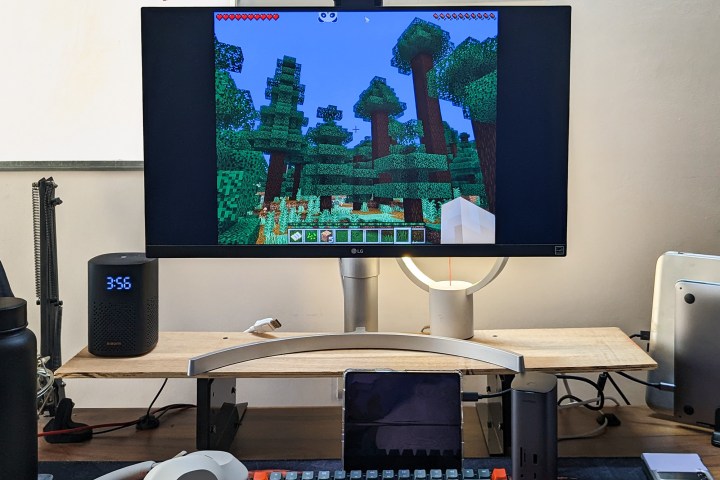
اترنت یک افزونه بسیار مفید برای راه اندازی است زیرا پینگ آنلاین را از 30 میلی ثانیه روی وای فای 5 گیگاهرتز به 3 تا 5 میلی ثانیه از طریق LAN کاهش می دهد. پینگ پایین اجازه می دهد تا پاسخ ها سریعتر ثبت شوند و در بازی های چند نفره آنلاین بسیار مفید است.
اگر یک گیم پد USB یا بلوتوث دارید، می توانید با این تنظیمات، بازی هایی را با پشتیبانی از کنترلر داخلی انجام دهید. لیست بازی ها شامل عناوین محبوبی مانند آسفالت 9، مسابقات واقعی 3، براولهالاو غیره که می توانید به صورت بی سیم در چیدمانی شبیه به کنسول بازی لذت ببرید. اگر میخواهید زمان بیشتری را صرف بهینهسازی این تنظیمات کنید، میتوانید بازیهای کنترلکننده قدیمی طراحیشده برای Nintendo Wii، PlayStation Portable (PSP)، GameBoy، GameBoy Color و GameBoy Advanced را با استفاده از شبیهسازی مانند All In One Emulator بارگیری کنید.
کامپیوتر بازی شما بهتر است مراقب باشید

در حالی که مقایسه این تجربه با یک رایانه شخصی گیمینگ کامل نامناسب است، اما اسنپدراگون 8+ Gen 1 با قابلیت گلکسی زد فولد 4 را به رقیبی شایسته برای دستگاههای ویندوز مبتنی بر ARM تبدیل میکند. چیزی که این تجربه را منحصر به فرد لذت بخش می کند، امکان اجرای بازی های ویندوزی است که به لطف تلاش ناشران سخت کوش بازی به اندروید پورت شده اند.
این راهاندازی حتی برای پلتفرمهای بازی ابری مانند Nvidia GeForce نیز مناسب است، که میتواند به شما اجازه دهد از همان گیمپلی با شدت بالا بدون سختافزار واقعی لذت ببرید. اترنت گیگابیت در ایستگاه اتصال Ugreen که من از آن استفاده میکنم برای شارژ فوقالعاده سریع و تاخیری که به راحتی قابل حذف است خوب است.
این چیدمان مزیت دیگری نیز دارد، حتی اگر نمی خواهید از مانیتور با آن استفاده کنید. پیشرفت بازی در Galaxy Z Fold 4 ذخیره شده است و میتوانید بدون ترس از دست دادن چیزی از آن، ادامه دهید. همه اینها را با هم اضافه کنید و Z Fold 4 به یک سیستم بازی بسیار خوب تبدیل می شود.
توصیه های سردبیران